4 bästa sätten att ändra plats på Android
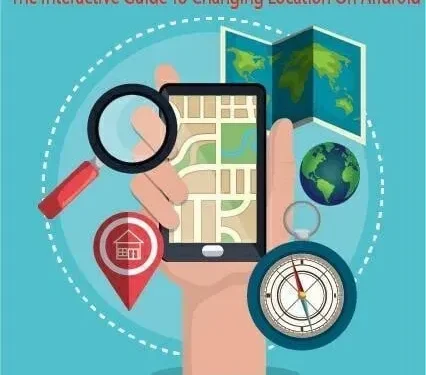
Låt oss säga att du vill komma åt Netflix-videor, använda Snapchat för att komma åt platsbaserade filter och dölja din plats när du spelar spel som bara är tillgängliga i ett annat land, som Pokemon Go. Detta är bara möjligt om du vill ändra platsen på Android. Men vet du hur du kan göra det?
GPS- och VPN-appar kan förfalska din plats på din Android-telefon. De flesta GPS-spoofing-appar saknar dock grundläggande funktioner och kan inte effektivt ändra din IP-adress.
Som ett resultat kan du bli utelåst från vissa applikationer eller så kan din säkerhet äventyras. I den här interaktiva guiden kommer jag att visa dig hur du ändrar platsen för din Android-enhet och introducerar dig för några pålitliga GPS- och VPN-appar.
Metoder för att ändra plats på Android
- Ändra plats på Android med gratis falska GPS-platsappar
- Använd VPN-appen för att ändra GPS-plats på Android
- Ändra plats via Dr. Fones virtuella plats
- Ändra din plats på Android via en proxyserver
1. Byt plats på Android med gratis falska GPS-platsappar
Vi använder falsk GPS-plats i denna handledning eftersom den är lätt att ställa in och har ett bra användarbetyg. Oavsett vilken app du väljer bör inställningarna vara desamma.
1. Installera en falsk GPS-platsapp
Du behöver inte rota din telefon för att använda eller installera dessa appar eftersom de flesta smartphones stöder dem utan att kräva teknisk kunskap.
Nedan är de rekommenderade apparna du kan använda för att ändra plats på Android:
Falsk GPS-plats av Lexa
Med den kostnadsfria Lexa Fake GPS-placeringsappen kan du nu ändra din plats på Android utan krångel. För att den här funktionen ska fungera korrekt måste du stänga av Googles platsnoggrannhet samt Googles platsdelning. Den här appen stöder inte heller Android 12-varianter.
Fake GPS Location Professional
Fake GPS Location Professional är ett annat gratis verktyg utformat för att ändra plats på Android-enheter. Men vid uppstart måste du gå till Inställningar och ange din plats manuellt.
Falsk GPS-spoofer
Fake GPS Location Spoofer kommer också i en premiumversion, men dess gratisversion kommer också med fantastiska funktioner så att du inte behöver uppdatera den om du inte vill använda den i Android-spel. Det fungerar också utan att rota Android 6.0 och senare, men tidigare versioner kräver rotning.
Dessa appar är enkla att använda och tillgängliga gratis. När du har valt den app som passar dig behöver du ladda ner appen och installera den på din enhet.
2. Aktivera utvecklarläge
För att komma åt falska GPS-signaler måste du aktivera ”utvecklaralternativ”. Detta är en dold meny i Android som erbjuder ett brett utbud av anpassningsalternativ.
Att aktivera utvecklaralternativ är ingen dålig idé. Eftersom vi bara använder det för att ändra plats på Samsung, är det enkelt att aktivera inställningar för utvecklarläge.
Vissa alternativ i utvecklaralternativ är dock dolda som standard för att undvika att din telefon kraschar om du inte vet hur du använder dem. Även om de är vändbara är det viktigt att använda dem på ett säkert sätt.
Nedan följer stegen du behöver ta för att aktivera utvecklaralternativet:
- Välj menyn ”Inställningar” på din Android-telefon.
- Välj ”Mer” från menyn ovan.
- Bläddra igenom menyn tills du hittar alternativet Om enheten. Klicka sedan på den.
- Du måste navigera till byggnumret.
- Klicka 7 gånger på byggnumret för att se det dolda utvecklaralternativet.
Notera. På vissa enheter är utvecklaralternativ redan aktiverade och du behöver inte följa dessa steg.
Fortsätt läsa vår guide; Jag ska visa dig hur du får din telefon att skicka en falsk GPS-plats istället för din faktiska plats.
3. Aktivera en skenplats
Du kommer nu att kunna se det dolda utvecklaralternativet och tillåta skenplatser i dina mobilinställningar. Lär dig hur du ställer in falsk GPS som standardplatsverktyg för din enhet. Se nedan hur du kan göra det:
- Återgå till menyn Inställningar på din mobila enhet.
- Du kan hitta utvecklaralternativ nedan eller ovan Om telefonen. Klicka här.
- Efter det måste du klicka på rutan bredvid Tillåt skenplats.
- I nästa steg måste du ange din plats.
Notera. Vissa enheter har alternativet ”Välj en app för en låtsasplats”, så du måste öppna den och välja önskad app som du vill ändra platsen för på Android.
4. Placera platsen för den falska
Den här delen visar dig hur du ändrar plats på Android med appen Fake GPS Location. Dessa appar skiljer sig något, men instruktionerna är desamma oavsett vilken smartphone du använder. Här är stegen:
- Öppna den installerade GPS-applikationen.
- Fingret styr reglaget så att du kan flytta det dit du vill. Alternativt, om du vill ange en exakt plats, kan du ange namnet på platsen i sökfältet ovan. Då skulle det vara trevligt om du trycker på Enter för att ställa in den falska platsen.
- När din plats har ställts in trycker du på ikonen Spela. Efter det blir din nya plats aktiv.
Du kan se snabbmeddelandet efter att du flyttat hårkorset över målplatsen och klickar på ikonen Spela. När annonserna är över kan du antingen inaktivera joysticken eller låta appen köras i bakgrunden.
5. Kontrollera om GPS-positionen är korrekt
Du måste se till att du har förfalskat din plats på Android korrekt. Det snabbaste sättet att ta reda på din nuvarande plats är att söka efter ”min plats” som kommer att visas på Google Maps. Om appen inte fungerar korrekt, öppna den och se om den erbjuder funktioner som geofilter eller restaurangförslag.
Du måste förbli optimistisk även om du har problem med att använda appen. Om appen inte fungerar, kontrollera igen för att fejka den och prova sedan en annan app för att se till att det inte är den första. Fortsätt felsökningen om du stöter på allvarliga GPS-spoofingsproblem och se till att din enhet har en GPS-signal.
2. Använd en VPN-app för att ändra GPS-plats på Android
VPN-programvara döljer våra IP-adresser, som avslöjar vissa detaljer om vårt bostadsområde, så att ändra vår GPS-plats är inte lika lätt som att byta Netflix-region.
Därför måste du köpa och installera ett VPN som gör att vi kan ändra din Android-plats.
Många VPN på marknaden hävdar att de kan spoofa GPS på Android, men bara ett fåtal fungerar.
För att förfalska plats på Android-enheter, här är de tre mest rekommenderade VPN:erna:
1. NordVPN
NordVPN har inte ett inbyggt GPS-spoofingverktyg som ExpressVPN, så att hantera två falska platsappar (ExpressVPN och NordVPN) kommer att vara en utmaning . Om du är okej med att använda en falsk GPS-app med NordVPN, bör du prova det om du letar efter den bästa VPN för dina pengar.
- Gå till Play Butik och ladda ner Nord VPN-appen.
- Klicka för att öppna appen efter installationen.
- När du öppnar programmet ser du dess huvudmeny.
- Klicka på Logga in för att registrera dig.
- Du kommer att bli ombedd att ange dina NordVPN-uppgifter och sedan välja inloggningsikonen.
- När du loggar in för första gången kommer du att se ett meddelande om CyberSecurity-funktionen som finns på webbplatsen. Du kan aktivera den här funktionen genom att välja knappen Aktivera CyberSecurity.
- Nästa steg är att välja en snabb anslutning för att ansluta till servern.
- Sedan visas Androids standardvarningsmeddelande för VPN-anslutningar. Välj ”Fortsätt” längst ned för att fortsätta.
- Markera rutan som visas för att lita på appen.
- När kartan visas på din skärm kan du klicka på valfri nål för att välja ett specifikt land.
- Tryck sedan på QUICK CONNECT för att ansluta till en server från ett av dessa länder.
- Om anslutningen lyckas visas en grön stapel i appen som indikerar en lyckad anslutning.
Nu kan du ändra din Android-plats säkert och enkelt med NordVPN för att surfa på webben privat och säkert.
2. ExpressVPN
Speed är ExpressVPN:s starkaste sida , och den har över 3 000 servrar i 94 länder för att dirigera din data. Du behöver dock en falsk GPS-app och denna VPN för att ändra och hålla din plats privat på Android. Förutom dess nackdel erbjuder ExpressVPN de funktioner du kan förvänta dig av ett pålitligt VPN, inklusive privata DNS-servrar och en rad protokoll.
- Du måste gå till Google Play Butik och hitta ExpressVPN-appen.
- Klicka på knappen Installera.
- Öppna appen när installationen är klar.
- Du måste ange dina referenser och klicka på knappen ”Logga in”.
- Du kommer att bli tillfrågad om du vill hjälpa ExpressVPN i framtiden. Gör det lämpligaste valet för dig att fortsätta. Inställningarna kan även ändras när som helst i appen om du så önskar.
- Ditt godkännande krävs för att begära en ExpressVPN-anslutning. Klicka på OK för att fortsätta.
Du kan uppleva ökade nivåer av integritet och säkerhet när du använder Internet med ExpressVPN. Med denna applikation kan du anonymt ändra platsen på Android.
3. SurfShark
Till skillnad från många VPN erbjuder SurfShark en inbyggd GPS-platsväxlare. Med sin virtuella IP-adress kan du omdirigera din trafik till var som helst i världen.
Således kommer användare enkelt att kunna ändra platsen på Android när som helst. Det är inte bara ett internetsäkerhetsverktyg som skyddar dina onlineaktiviteter, utan det har också många premiumfunktioner.
- Ladda ner SurfShark-appen från Google Play Butik.
- Kan du klicka på appen för att öppna den?
- Om du vill testa SurfShark gratis i sju dagar, klicka på ”Starta gratis provperiod”. Om du är en befintlig användare, välj Logga in i det nedre högra hörnet.
- Ange nu dina SurfShark-uppgifter och klicka på knappen Logga in i det övre högra hörnet av skärmen.
- Första anslutningsalternativ: Om du vill att appen snabbt ska ansluta dig till den snabbaste tillgängliga servern klickar du på Anslut.
- För det andra anslutningsalternativet: Om du vill byta till standardservern för snabb anslutning, välj ikonen med tre rader bredvid den snabbaste servern.
- Välj nu Snabbaste server eller Närmaste land för att ändra plats på Android.
- När du är klar klickar du på Anslut.
- Välj ”OK” när SurfShark VPN ber om tillåtelse att acceptera din anslutningsbegäran för första gången.
- Anslutningsstatusen bör visas om din anslutning lyckades. Annars klickar du på inaktivera-knappen om du vill ändra VPN-servern manuellt.
- Tryck på platsikonen och välj önskat land från listan.
Förutom platsspoofing på Android erbjuder SurfShark VPN fantastiska funktioner som CleanWeb, som blockerar annonser och popup-fönster och skyddar dig från skadlig programvara. Dessutom, om du vill utesluta vissa appar och webbplatser från att kunna ansluta via VPN i framtiden, kan du använda vitlista-funktionen i den.
3. Ändra plats via Dr. Fones virtuella plats
Du kan ändra plats på Android med ett finger med Dr. Fone . Den virtuella platsen kan användas i olika applikationer, inte bara spel, utan även sociala nätverksapplikationer, dejtingapplikationer och realtidsnavigeringsapplikationer så att du kan fejka din plats.
I joystick-läge kan du simulera GPS-rörelser samt programmera rutter med hjälp av GPX-filer. Följ dessa steg för att bättre förstå hur den här appen fungerar:
Notera. För att slutföra denna uppgift behöver du en Android-enhet, en PC och en USB-kabel.
- Du måste öppna Dr. Fone Virtual Location på din dator.
- Välj Virtuell plats i programmets huvudgränssnitt.
- Du måste ansluta din Android-enhet till din dator med en USB-kabel för att kunna arbeta med den.
- Efter det kommer du att se sidan med virtuella platser. Klicka på ”Kom igång” för att komma igång.
- Virtuell plats Fone visar den faktiska platsen för Android på kartan i nästa fönster. Annars väljer du Center On-ikonen i det nedre högra hörnet av skärmen om du upptäcker att platsen är felaktig.
- Du kan ändra GPS-platsen på din Android-telefon genom att välja ikonen för teleportläge i den tredje i det övre högra hörnet av skärmen.
- Ange önskad plats längst upp till vänster i PC-fönstret.
- Klicka sedan på ”Gå”.
- Du kan nu ändra platsen på Android genom att klicka på ikonen ”Flytta hit”.
Virtuell plats Fone kräver inte att du följer komplicerade steg och fungerar med vilken Android 6.0 eller högre enhet som helst (vilken som helst ny eller gammal Android-smarttelefon, faktiskt). Du kan ändra plats på Android-enheter, Windows-datorer och Mac-datorer med Dr. Fone.
4. Ändra din Android-plats via proxyserver
Genom att använda en proxyserver förfalskar du din plats på din Android-telefon för att komma åt webbplatser och tjänster. Istället för att se din IP-adress kommer sidan att se den servern som en besökare.
Du kan också använda det precis som ett VPN, men det kommer inte att kryptera din trafik. Dessutom är den tekniska anslutningen av proxyservern inte lika avancerad som VPN, vilket resulterar i lägre hastigheter.
För att skapa en Android-proxy, följ dessa instruktioner:
- Öppna din Android-enhet och gå till menyn ”Inställningar”.
- Välj Wi-Fi från menyn.
- Håll ner namnet på ditt Wi-Fi-nätverk.
- Klicka på Ändra nätverkskonfiguration.
- Markera rutan bredvid Visa avancerade alternativ.
- Välj ”Proxy” från menyn.
- Klicka sedan på Manual.
- Du måste nu ange proxyvärdnamnet och proxyportnumret.
- Du kan också välja ”Proxy auto-configuration” och ange PAC URL.
- Klicka på ”Spara” och kontrollera sedan din IP-adress.
Slutgiltiga tankar
Med denna interaktiva guide kommer du att förstå hur enkelt det är att ändra platsen på Android; detta är lätt att göra med självförtroende. Ovanstående GPS- och VPN-appar är bra för att förfalska din plats. Prova gratisversionen, eller om du gillar extrafunktionerna, välj premiumversionen.
Dessutom är den virtuella platsen för Dr. Fone också den bästa, men du måste ansluta din telefon till PC via USB. Prova om du känner dig bekväm. Nu kan du spela dina favoritspel som pokemon go, titta på dina favoritvideor på Netflix och skapa dina egna Snapchat-parodier genom att parodiera dig själv medan du använder dessa appar.



Lämna ett svar